win10截图快捷键自定义设置指南:告别繁琐截图操作!本文将指导您如何为win10自带的截图工具设置自定义快捷键,实现快速截图。
打开截图工具:在Win10系统桌面,依次点击“开始”菜单、“Windows附件”,“截图工具”。
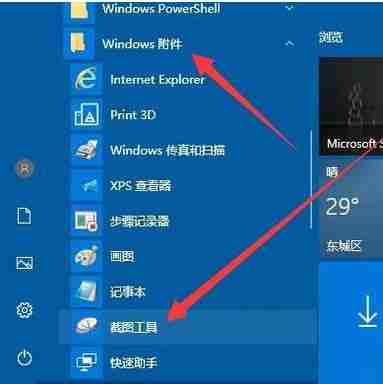
找到截图工具文件:在“Windows附件”菜单中,右键点击“截图工具”,选择“更多”>“打开文件位置”。
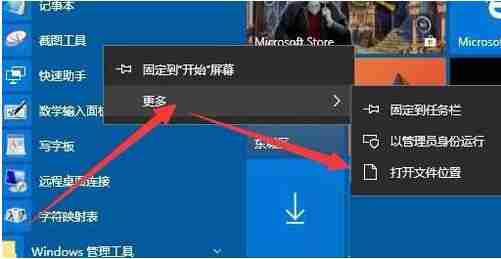
创建桌面快捷方式:在打开的文件资源管理器窗口中,右键点击“截图工具”文件,选择“发送到”>“桌面快捷方式”。

打开快捷方式属性:在桌面上找到“截图工具”快捷方式图标,右键点击,选择“属性”。
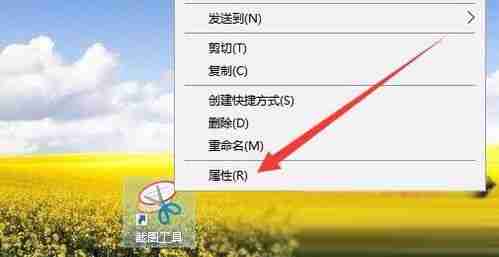
进入快捷键设置:在“截图工具 属性”窗口中,点击“快捷方式”选项卡。
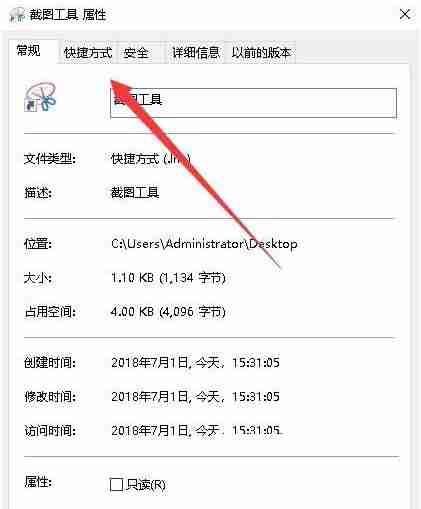
自定义快捷键:在“快捷键”文本框中,输入您想要的快捷键组合(例如:Ctrl+Alt+Q),然后点击“确定”按钮。
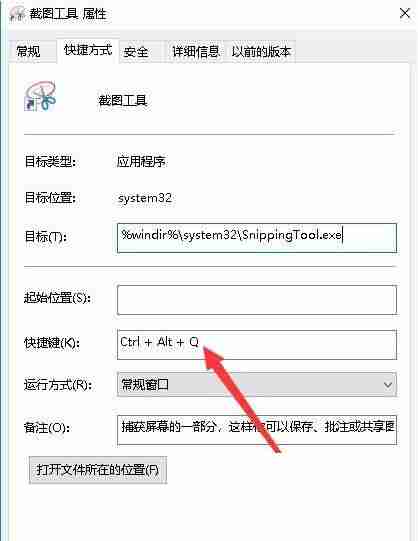
测试快捷键:现在,您可以通过按下刚刚设置的快捷键来快速启动截图工具了。
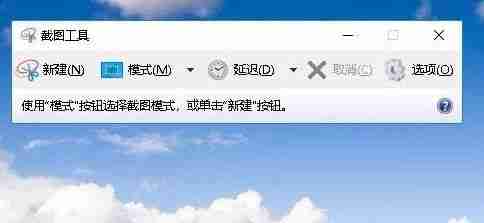
通过以上步骤,您便可以轻松自定义Win10截图工具的快捷键,提高您的工作效率。
以上就是Win10截图快捷键在哪 Win10截图快捷键怎么设置的详细内容,更多请关注php中文网其它相关文章!

每个人都需要一台速度更快、更稳定的 PC。随着时间的推移,垃圾文件、旧注册表数据和不必要的后台进程会占用资源并降低性能。幸运的是,许多工具可以让 Windows 保持平稳运行。

Copyright 2014-2025 https://www.php.cn/ All Rights Reserved | php.cn | 湘ICP备2023035733号